Estudantes e servidores do IFSP tĂȘm benefĂcios com o programa Microsoft Azure
O Instituto Federal de SĂŁo Paulo mantĂ©m convĂȘnios com empresas que possibilitam facilidades e benefĂcios a seus estudantes e servidores, como o caso do Microsoft Azure, um programa da MicrosoftÂź que dĂĄ suporte Ă educação tĂ©cnica fornecendo acesso a softwares da empresa para fins de aprendizado, ensino e pesquisa.
Para ter acesso ao programa siga os passos:
1- Para que todos possam usufruir destes benefĂcios, Ă© necessĂĄrio possuir um e-mail acadĂȘmico (alunos) ou institucional (servidores). Click aqui para saber como ter um e-mail educacional do IFSP.
2- Ă necessĂĄrio possuir um ID Microsoft vĂĄlido, isto pode ser feito acessando o Office 365. Click aqui para saber como ter acesso ao Office 365.
3- Acesse o site do programa: portal.azure.com
4- Insira seu e-mail educacional (alunos) ou institucional (servidores), e clique em avançar.

5- Se apresentar mensagem de "Nome de usuĂĄrio pode nĂŁo estar correto" deve-se ativar o ID pelo Office 365, pois nĂŁo Ă© possĂvel criar uma conta clicando diretamente na opção "NĂŁo tem uma conta? Crie uma" no site do programa. Caso esta ativação jĂĄ tenha sido feita, basta digitar a senha (criada no acesso ao Office 365). 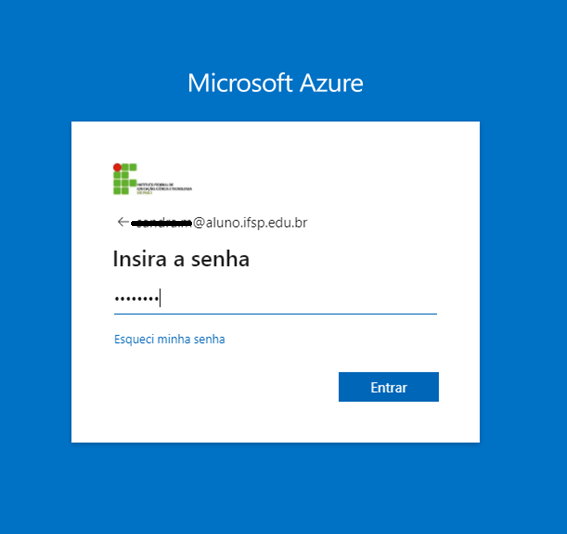
6- No primeiro acesso serão solicitadas as informaçÔes de recuperação de conta. à extremamente importante adicionar tais informaçÔes para não perder o acesso à conta.
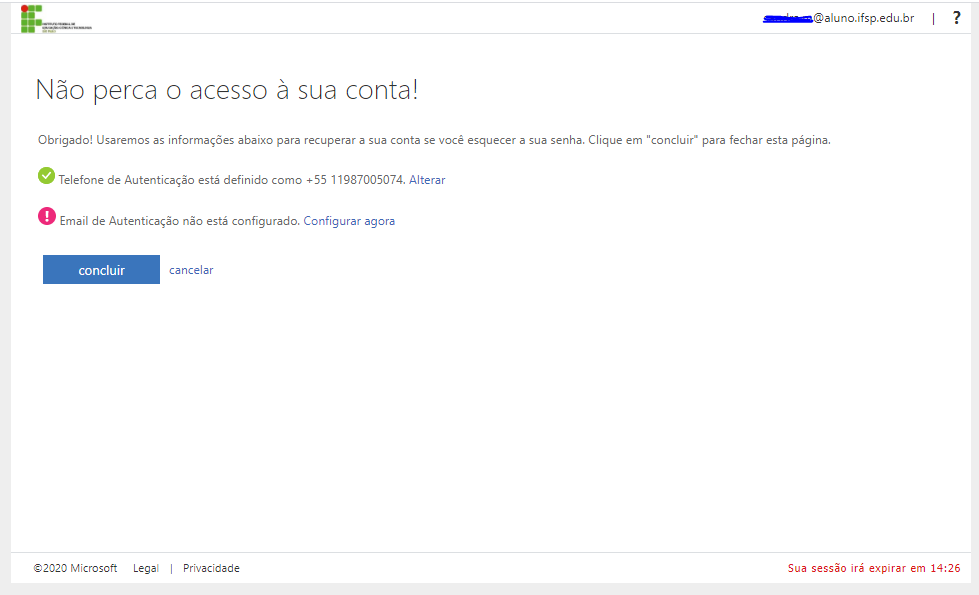
7- Ao concluir, serĂĄ exibida a pĂĄgina: "deseja continuar conectado".
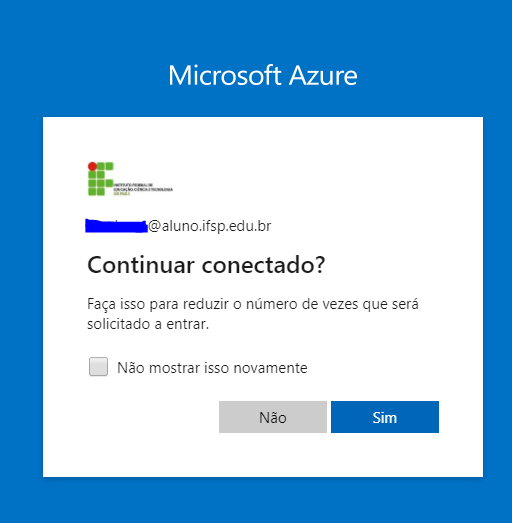
8- Ao conectar, serĂĄ aberta a pĂĄgina incial do Microsoft Azure.
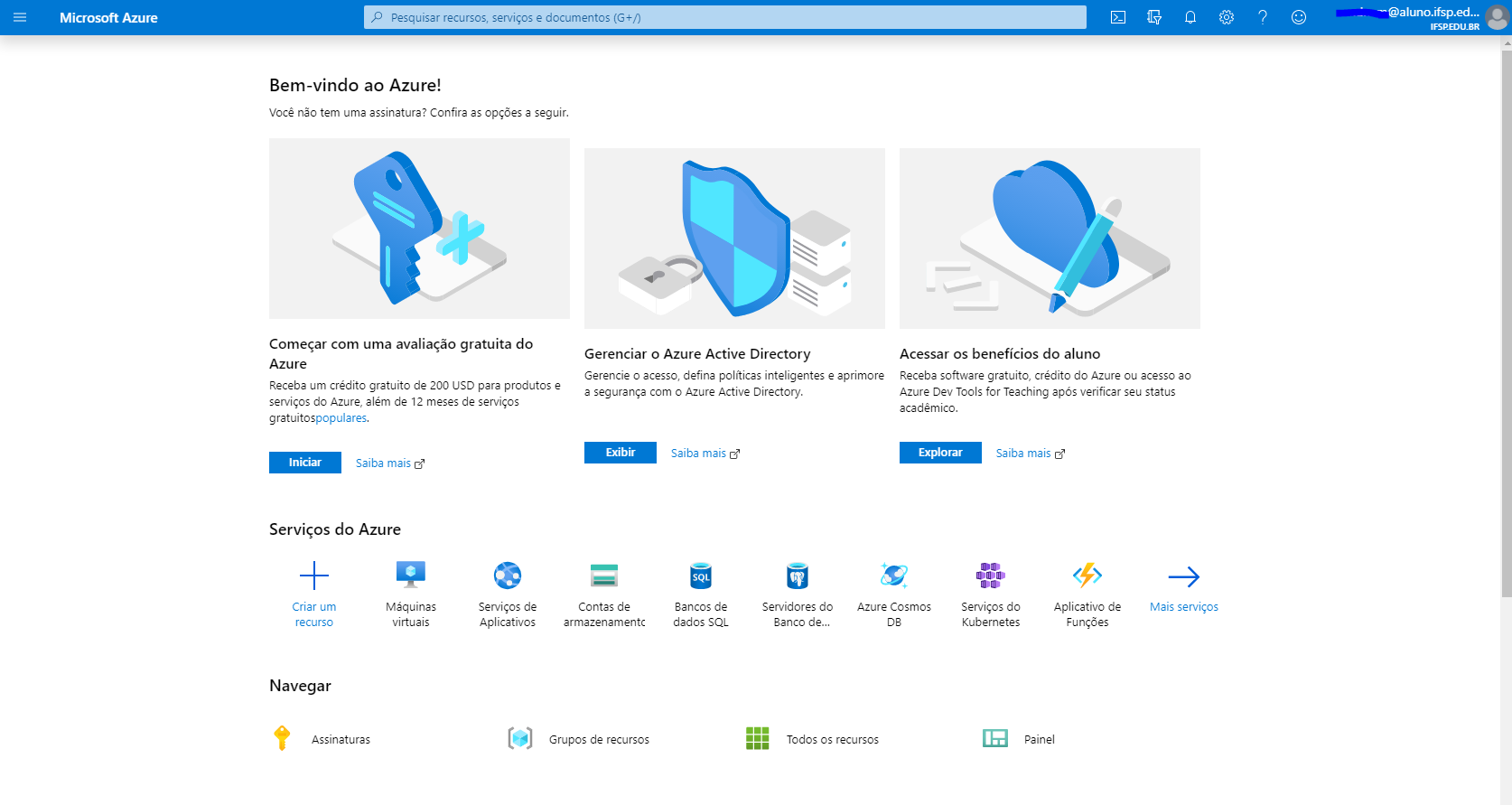
9- Digite no campo de pesquisa a palavra "Educação" e clique no Ăcone "Educação".
10- SerĂĄ exibida a pĂĄgina referente ao programa educacional do Azure. Clique na parte destacada em roxo "VocĂȘ Ă© um aluno? Resgate a oferta do Azure for Students e receba benefĂcios adicionais gratuitos".
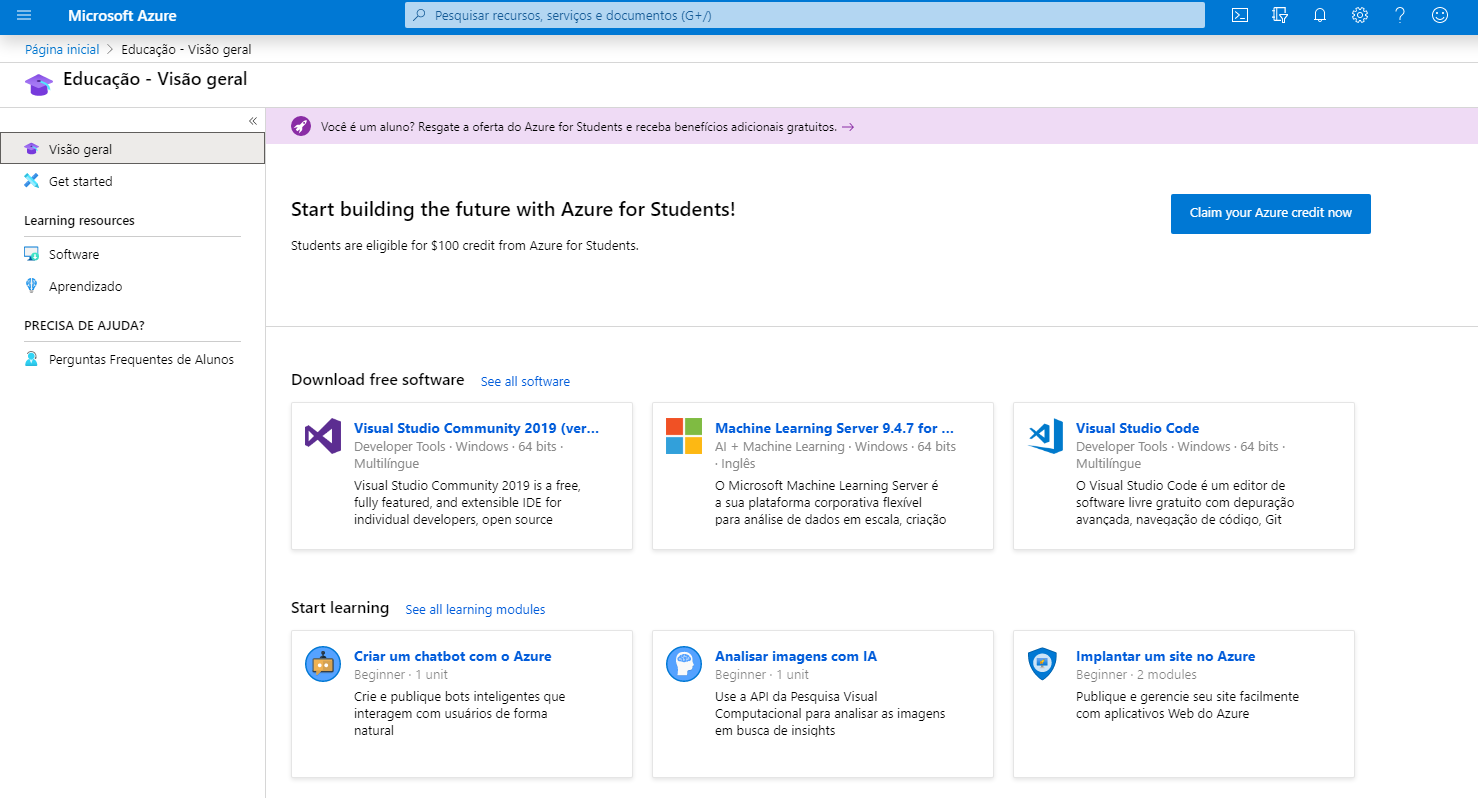
11- Na tela seguinte, clique em "Activate now".
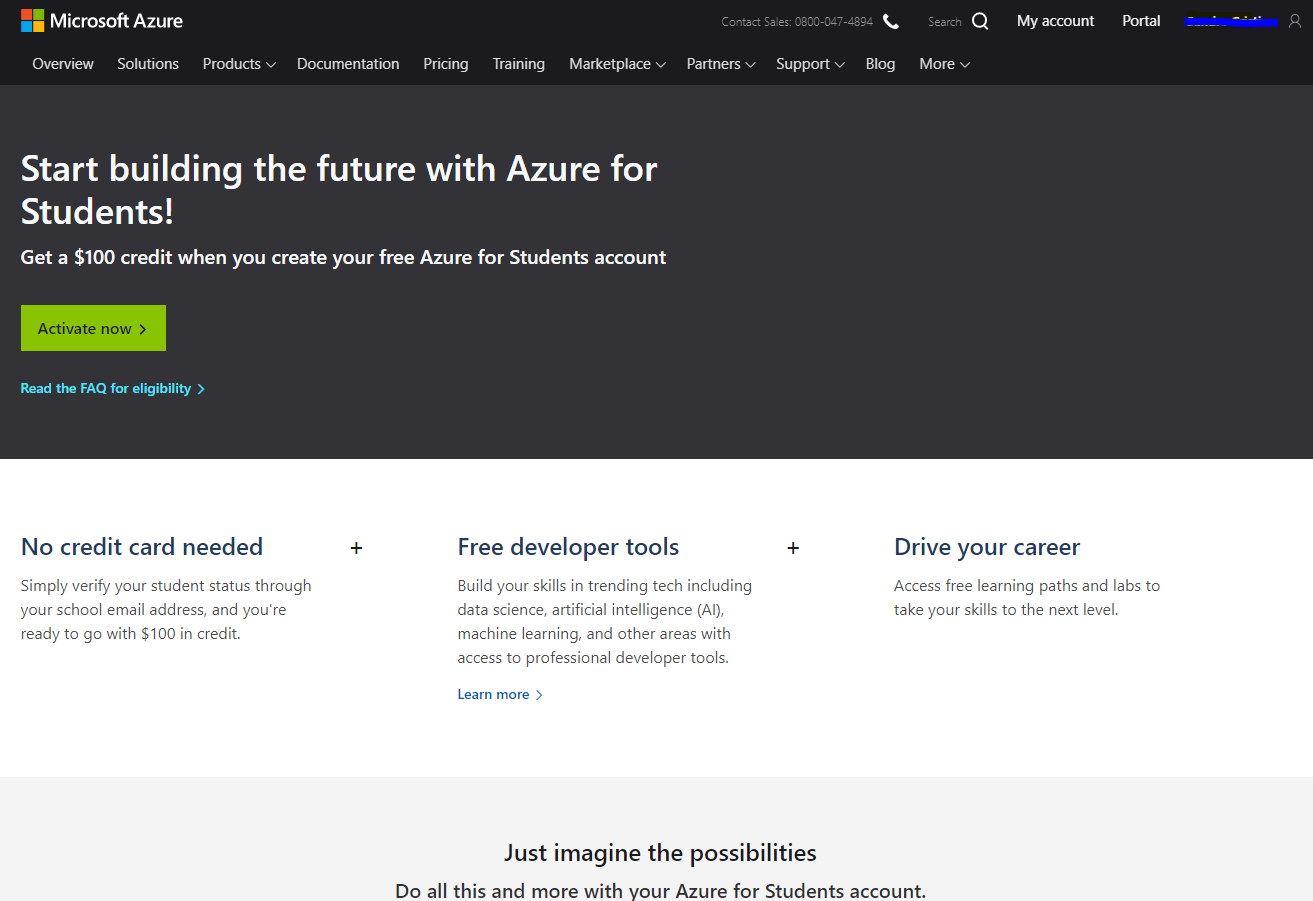
12- Este procedimento pode levar alguns minutos, e serå solicitada a inserção de dados pessoais.
13- O menu lateral esquerdo da pĂĄgina "Educação" possui um Ăcone "Software". Se o procedimento de ativação for finalizado com sucesso, aparecerĂĄ uma lista com diversos softwares para sua escolha.
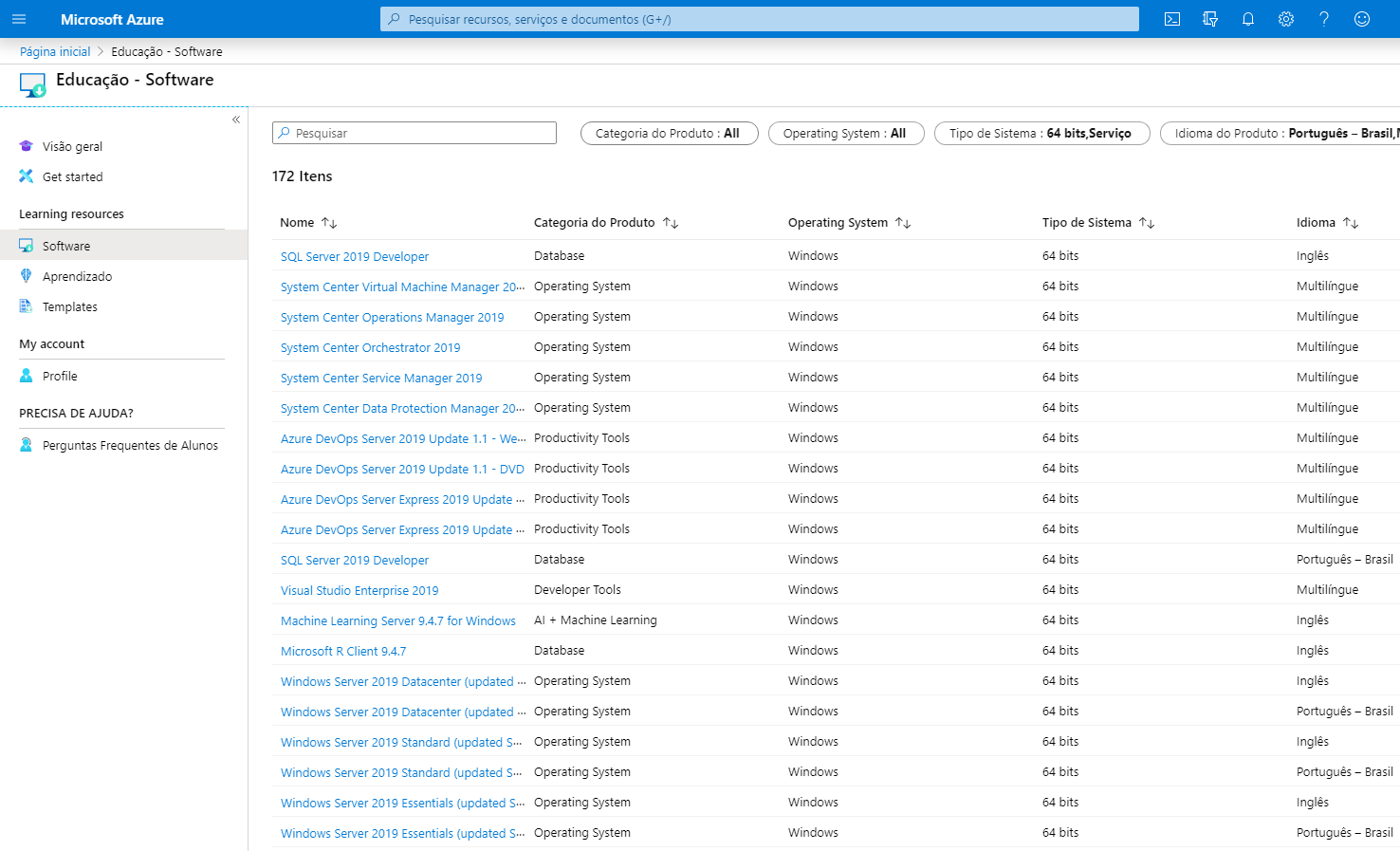
Problemas de acesso devem ser encaminhadas para Este endereço de email estĂĄ sendo protegido de spambots. VocĂȘ precisa do JavaScript ativado para vĂȘ-lo. contendo o Nome, ProntuĂĄrio e descrição do problema encontrado.
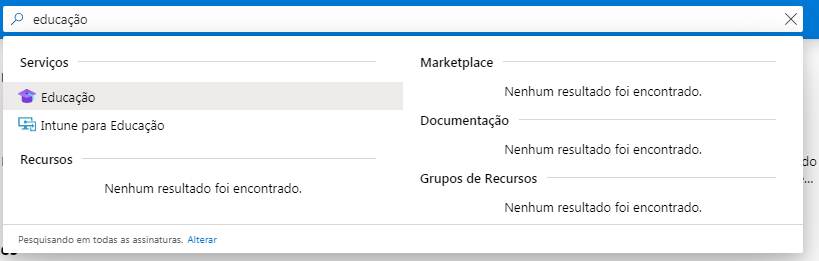
Redes Sociais